Как добавить звук в TikTok
Опубликовано: 2023-01-04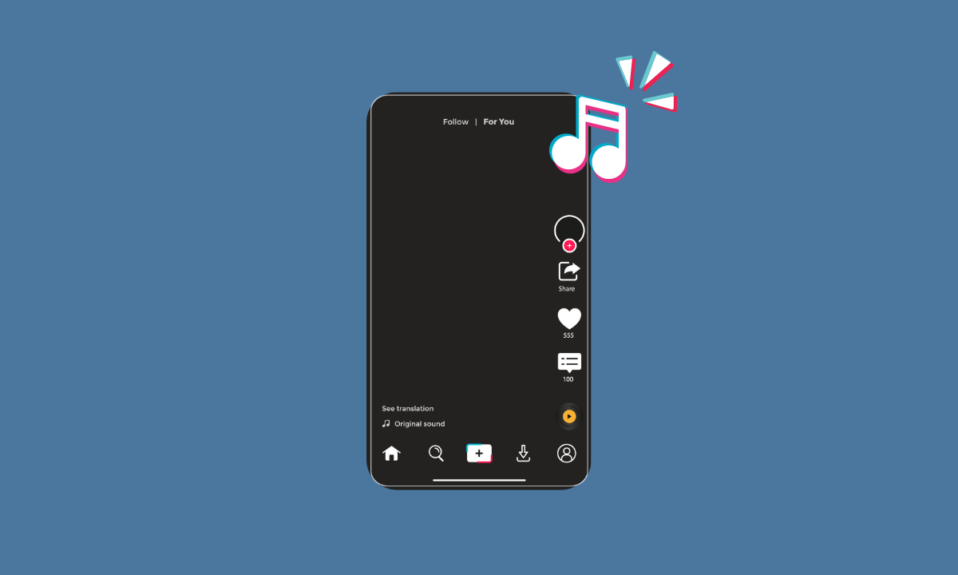
TikTok — это онлайн-платформа для обмена видео, созданная ByteDance в 2016 году. Сначала она была известна как Musica.ly, а после 2018 года была переименована в TikTok. В этом приложении пользователи загружают свои короткие видео продолжительностью от 30 до 60 секунд. Большинство пользователей загружают такой контент, как розыгрыши, трюки, липсинг к песням, танцы и многое другое. Видео TikTok посвящено музыке и звуку; без звука они неполны. Как правило, новые пользователи не знают, как добавить звук в видео. Если вы новичок, вам нужно включить синхронизацию звука. У большинства пользователей возникают вопросы, например, как добавить два звука в видео TikTok или как загрузить звук в видео TikTok. Если вы один из них, то эта статья для вас, потому что в этой статье мы расскажем вам, как добавить звук в свои видео TikTok.
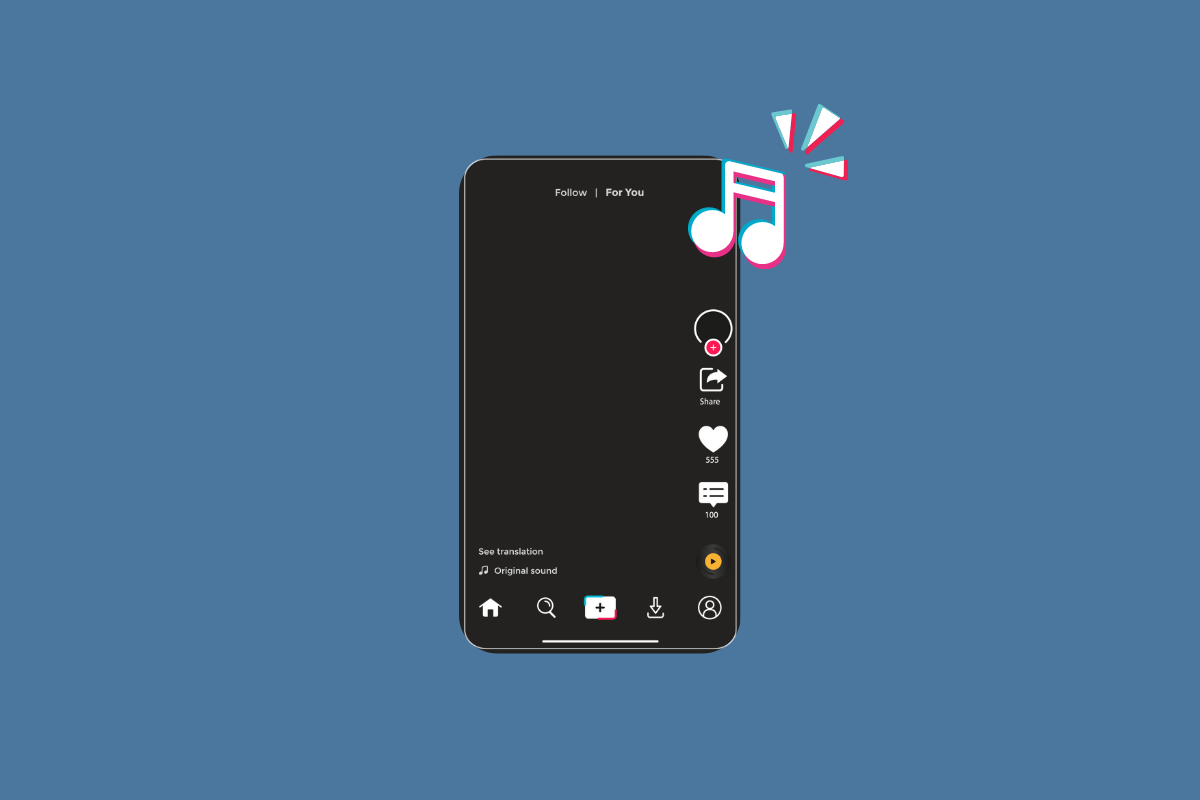
Содержание
- Как добавить звук в TikTok
- Можете ли вы загружать звуки в TikTok?
- Как добавить звук в TikTok?
- Как добавить звук в середину TikTok?
- Как перетащить, чтобы настроить звук в TikTok?
- Как вы редактируете звук в TikTok?
- Как добавить музыку к моему оригинальному звуку в TikTok?
- Как загрузить звук в TikTok без видео?
- Как добавить свой звук в TikTok? Как добавить свою музыку в TikTok?
- Как добавить свою музыку в TikTok?
- Как сделать свой собственный звук на TikTok из Camera Roll?
- Как добавить звук в TikTok после видео?
- Как загрузить звук в TikTok с YouTube?
- Как добавить два звука в TikTok?
- Почему я не могу редактировать звук в TikTok?
- Как включить синхронизацию звука в TikTok?
Как добавить звук в TikTok
Далее в этой статье вы узнаете, как добавить звук в TikTok. Продолжайте читать, чтобы узнать об этом подробнее.
Можете ли вы загружать звуки в TikTok?
Да , вы можете загружать звук в видео TikTok с помощью встроенной музыкальной библиотеки . Tiktok имеет обширную коллекцию звуков и музыки, из которой вы можете выбирать. Вы можете добавить звук в соответствии с вашим видео, и в то же время вы можете объединить два звука.
Как добавить звук в TikTok?
Ниже приведены шаги, с помощью которых вы можете добавить звук в видео TikTok:
1. Откройте приложение TikTok на мобильном устройстве Android или iOS.

2. Нажмите на значок «Плюс » на нижней панели.
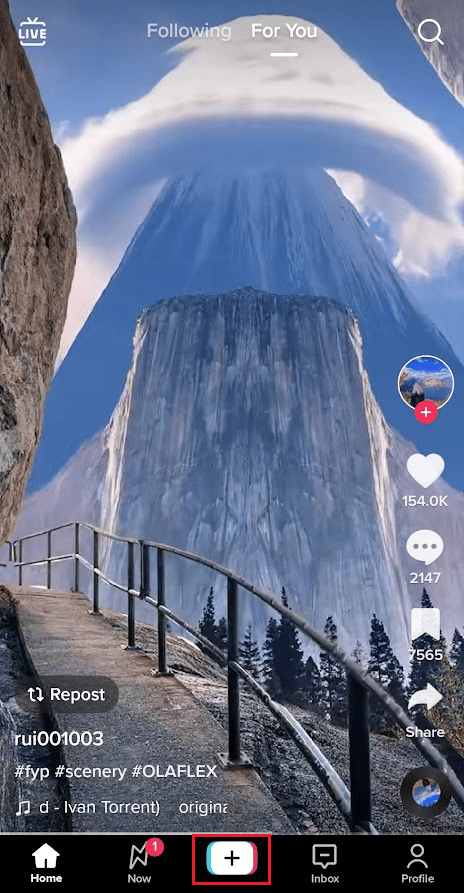
3. Нажмите на опцию « Добавить звук » в верхней части экрана камеры.

4. Найдите нужный звук и коснитесь его.
5. Нажмите на значок галочки , чтобы выбрать его.

Выбранный звук будет добавлен в ваше приложение TikTok. Теперь вы можете записать видео с выбранным звуком из встроенной звуковой библиотеки TikTok.
Читайте также : Как отредактировать и сохранить черновик в TikTok
Как добавить звук в середину TikTok?
Ниже приведены шаги, с помощью которых вы можете добавить звук в середину TikTok:
1. Откройте приложение TikTok и коснитесь значка « Плюс » на нижней панели.
2. Нажмите Добавить звук .
3. Нажмите на нужный звук > значок галочки .
4. Затем нажмите кнопку « Запись» и запишите видео .
Примечание . Вы также можете загрузить уже существующие видео, нажав на опцию « Загрузить ».
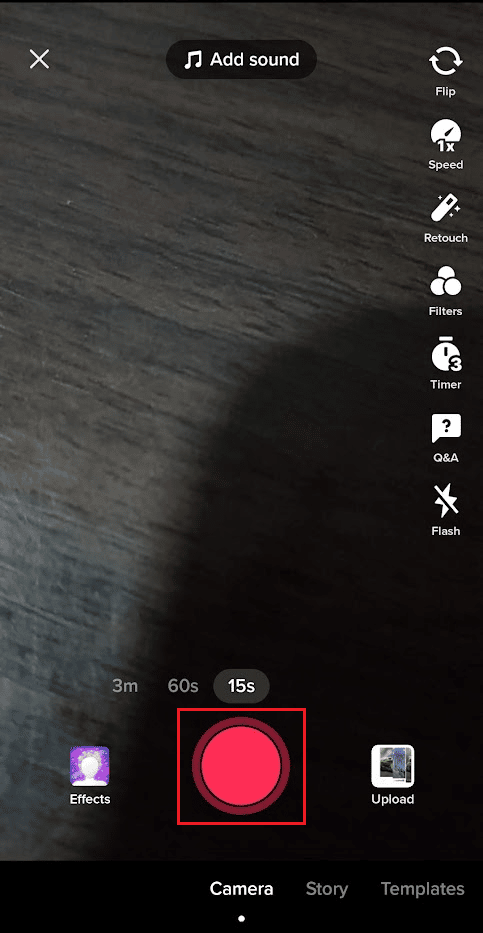
5. После записи видео коснитесь параметра « Настроить клипы » на правой панели экрана редактирования.
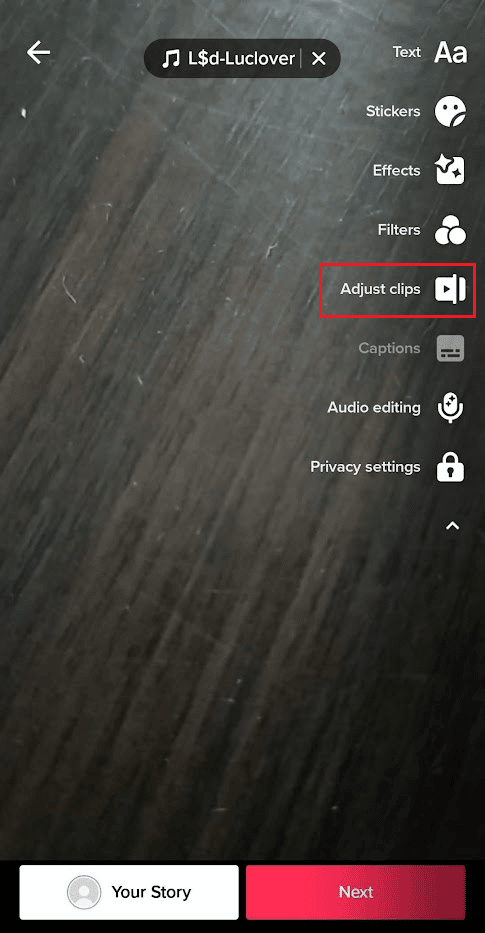
6. Нажмите на звуковую дорожку на временной шкале и перейдите к концу звуковой дорожки , как показано ниже.
7. Нажмите и удерживайте стрелку в конце звуковой дорожки и переместите ее в середину .
8. Затем нажмите и удерживайте стрелку начала звукового клипа и переместите ее к середине видео TikTok.
9. Сократив саундтрек, коснитесь параметра « Сохранить » в правом верхнем углу экрана.

10. Затем нажмите « Далее », чтобы опубликовать видео в своем профиле TikTok.
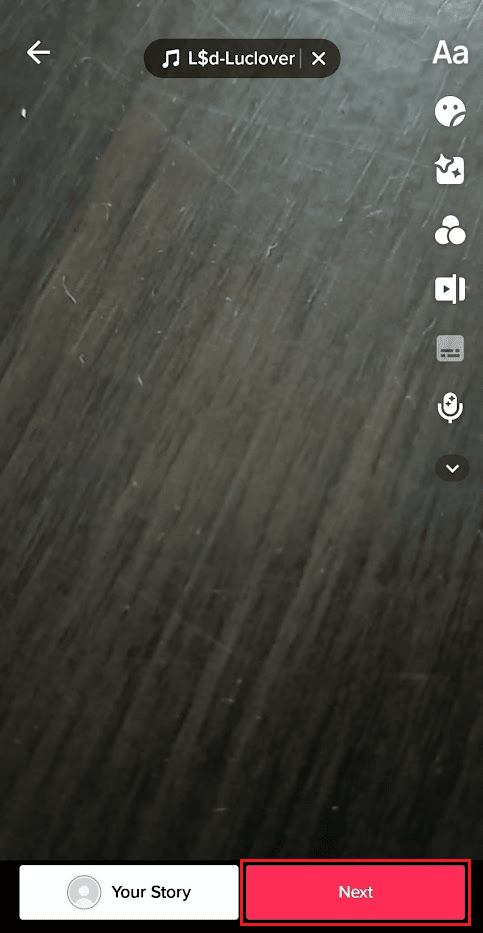
Как перетащить, чтобы настроить звук в TikTok?
Прочтите и выполните шаги, упомянутые выше , чтобы перетащить и настроить звук в TikTok.
Как вы редактируете звук в TikTok?
Вы можете выполнить шаги, упомянутые выше , чтобы узнать, как редактировать звук в TikTok.
Как добавить музыку к моему оригинальному звуку в TikTok?
Ниже приведены шаги, с помощью которых вы можете добавить музыку к своему оригинальному звуку в TikTok:
1. Откройте приложение TikTok на своем телефоне.
2. Нажмите на значок «Плюс » на нижней панели.
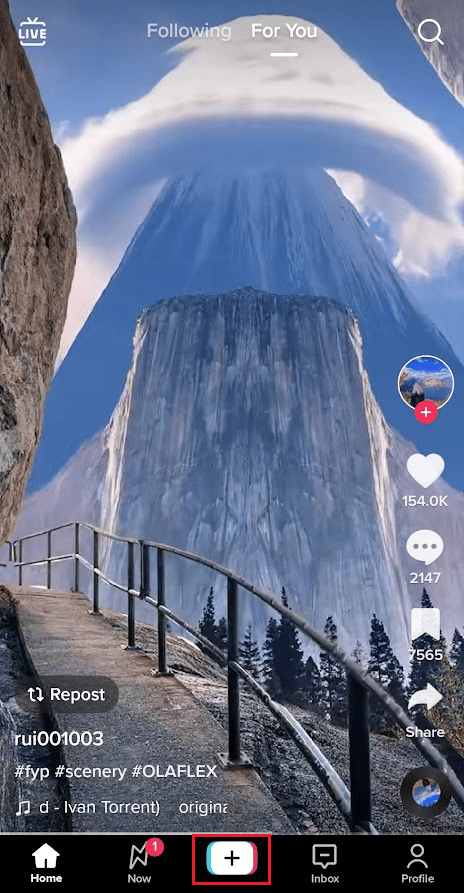
3. Затем нажмите на опцию « Добавить звук ».
4. Найдите нужный звук > значок галочки и коснитесь его.

Читайте также : Как загрузить музыку с компакт-диска на телефон Android
Как загрузить звук в TikTok без видео?
Вы можете выполнить шаги, указанные ниже, чтобы загрузить звук в TikTok без видео:
1. Запустите приложение TikTok на своем устройстве.
2. Нажмите на значок « Плюс » > «Добавить звук».
3. Затем нажмите нужный звук > значок галочки .

4. Теперь нажмите « Загрузить » на экране редактирования .
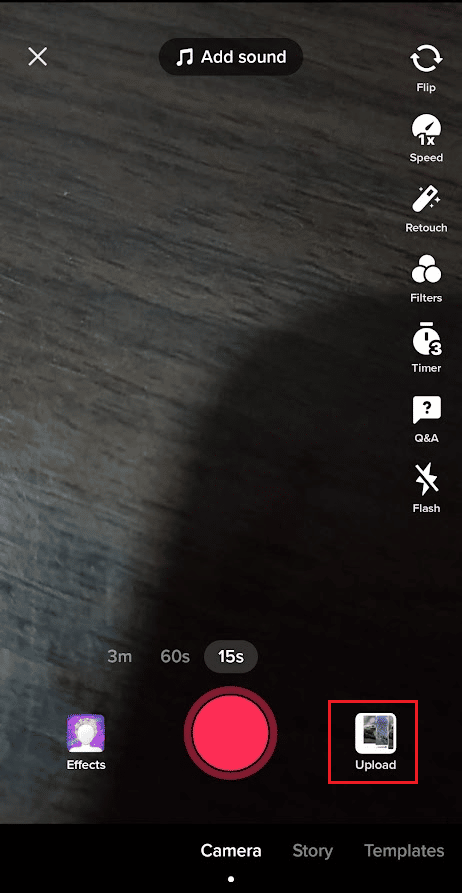
5. Выберите нужные фотографии из вашей Галереи .
Как добавить свой звук в TikTok? Как добавить свою музыку в TikTok?
Ниже приведен шаг, с помощью которого вы можете добавить свой собственный звук в TikTok:
1. Запустите приложение TikTok на своем телефоне.
2. Нажмите на значок «Плюс» > «Загрузить» .
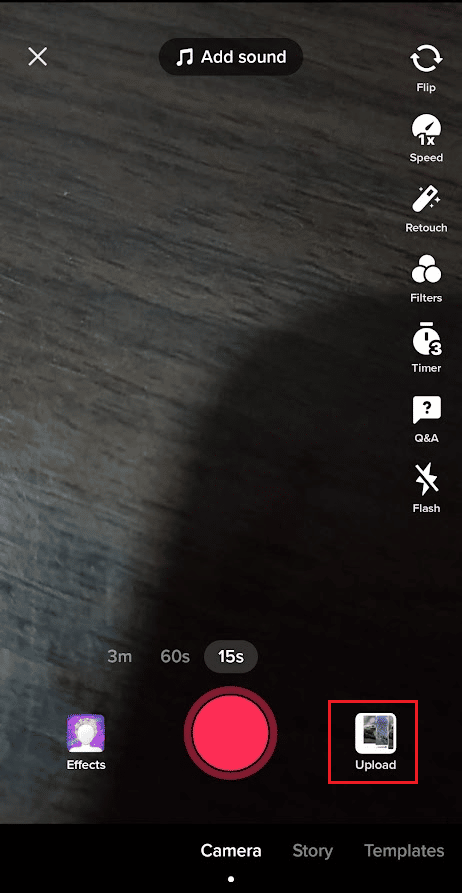
3. Выберите нужные изображения или видео из памяти телефона.
4. Затем нажмите на опцию Voiceover на экране редактирования.
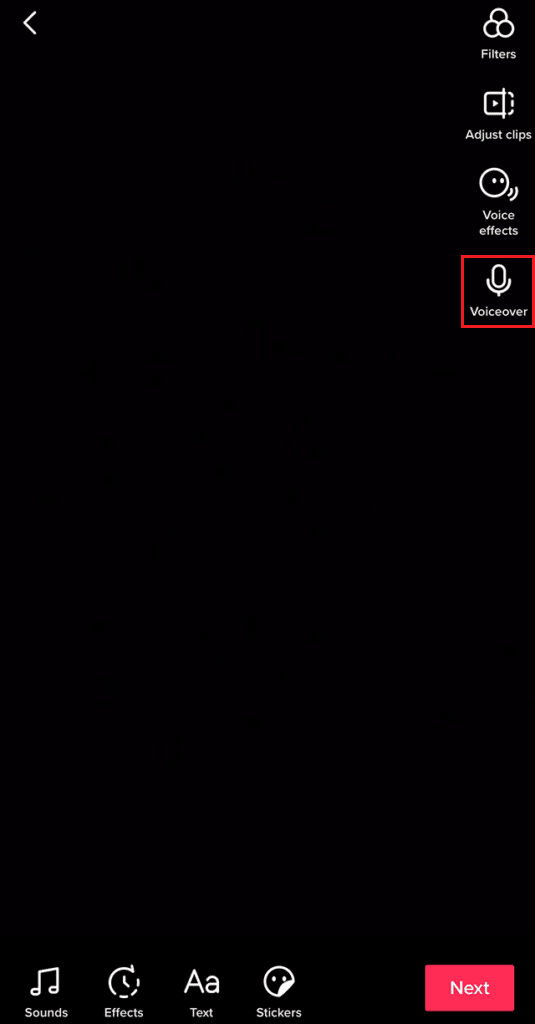
5. Нажмите на кнопку « Запись» , чтобы начать запись.
6. Когда запись закончится, нажмите « Далее ».
7. Наконец, добавьте желаемую подпись и коснитесь параметра « Опубликовать» или « Черновики ».
Читайте также : Как обрезать звук в TikTok
Как добавить свою музыку в TikTok?
Прочтите и выполните шаги, указанные выше , чтобы добавить свою музыку в TikTok.
Как сделать свой собственный звук на TikTok из Camera Roll?
Вы можете выполнить шаги, упомянутые выше , чтобы создать свой собственный звук.
Как добавить звук в TikTok после видео?
Ниже приведены шаги, с помощью которых вы можете добавить звук в TikTok после записи видео :
1. Запустите приложение TikTok и коснитесь значка « Плюс » на нижней панели.
2. Затем нажмите кнопку « Запись» и запишите нужное видео .
Примечание . Вы также можете загрузить уже существующие видео, нажав на опцию « Загрузить ».
3. Затем внесите необходимые изменения на экране редактирования с доступными параметрами редактирования .
4. Затем нажмите Добавить звук .
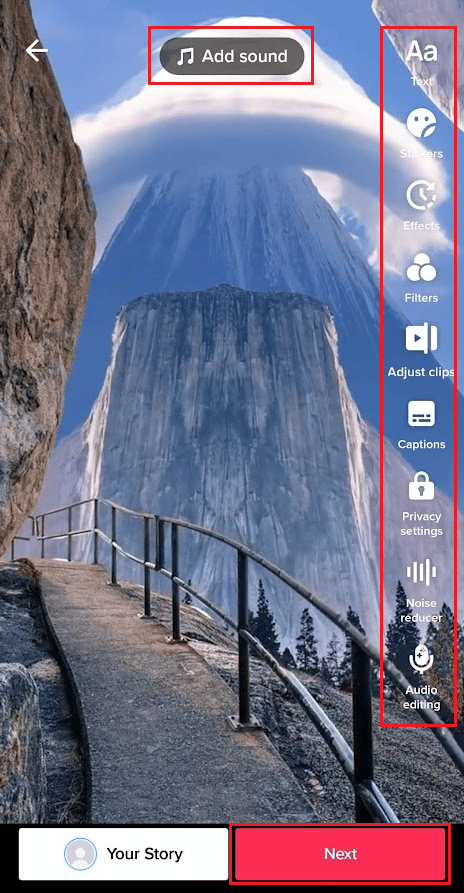

5. Нажмите на нужный звук > значок галочки .

6. Нажмите на опцию « Сохранить » в правом верхнем углу экрана.

7. Затем нажмите « Далее », чтобы опубликовать видео в своем профиле TikTok.
Как загрузить звук в TikTok с YouTube?
Вы не можете напрямую загрузить звук с YouTube в TikTok; вместо этого вы должны сначала сохранить звук звука на своем телефоне. Ниже приведены шаги, с помощью которых вы можете загрузить звук с YouTube в свое видео TikTok:
1. Откройте YouTube и перейдите к нужному видео .
2. Нажмите на значок «Поделиться » на панели меню под видео.
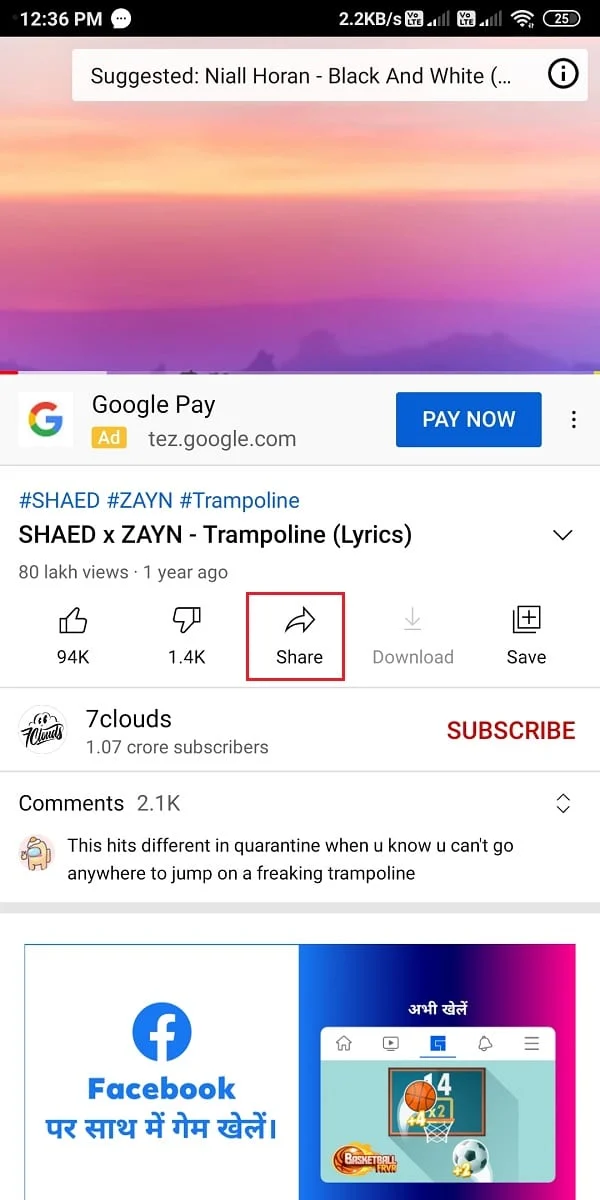
3. В списке параметров обмена нажмите ссылку «Копировать » .
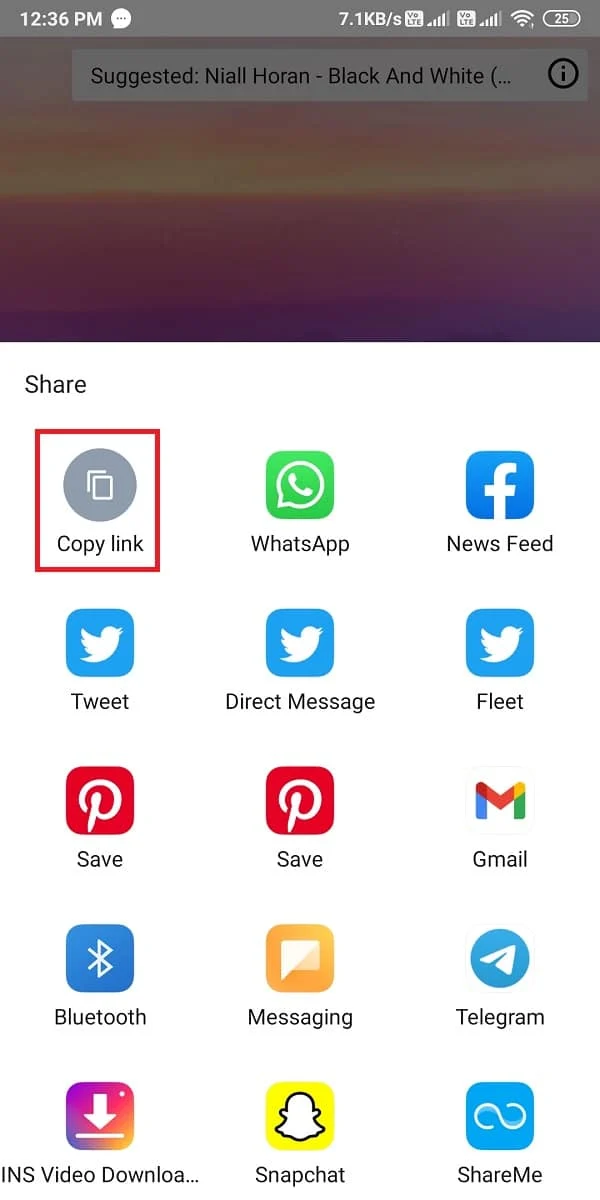
4. Теперь откройте браузер Chrome или любой другой браузер, который вы используете на своем телефоне, и перейдите на веб-сайт YTMP33 .
5. Вставьте ссылку в поле URL -адреса на веб-сайте.
6. Нажмите « Преобразовать », чтобы начать преобразование видео YouTube в формат MP3.
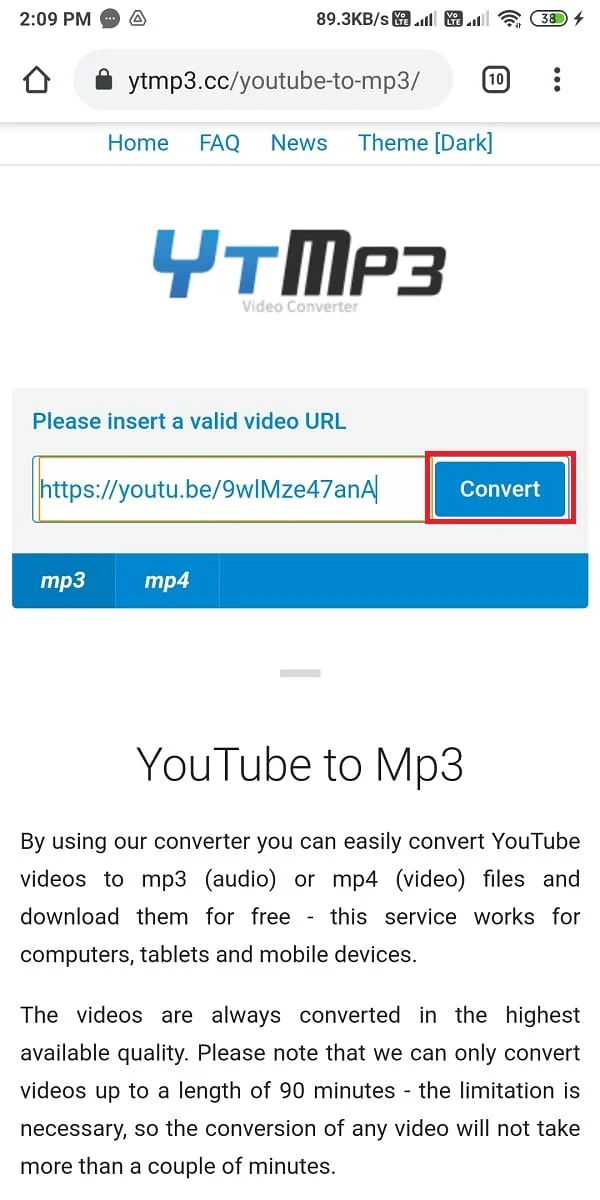
7. Подождите, пока видео конвертируется , и после этого нажмите « Загрузить », чтобы загрузить аудиофайл MP3 на свой телефон.
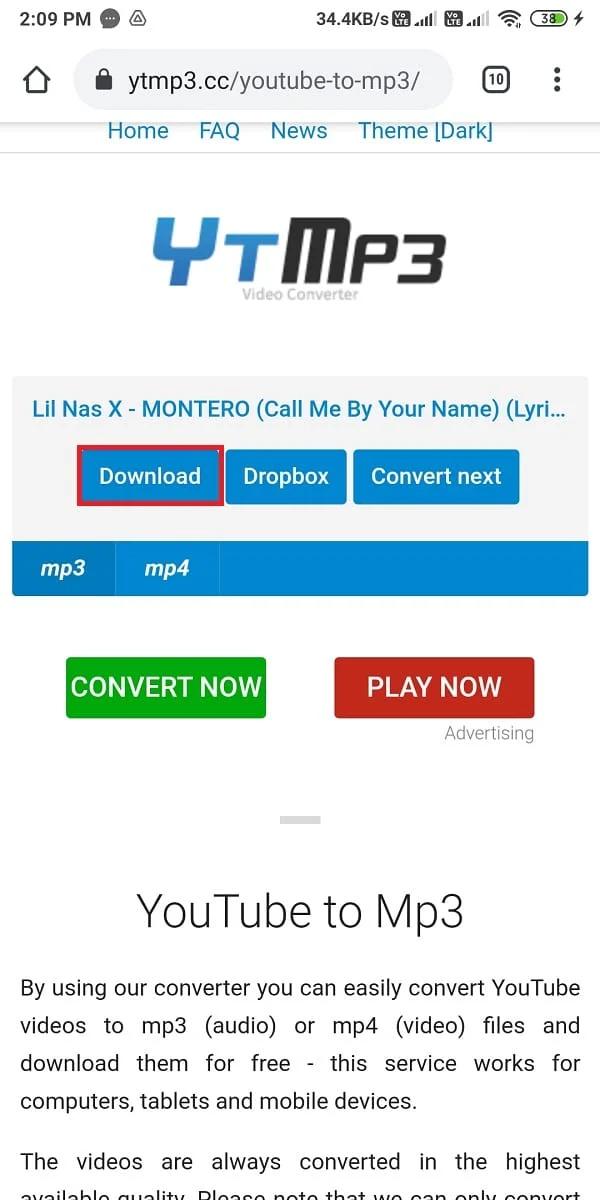
8. Установите и откройте приложение InShot на своем устройстве.

9. Нажмите « Видео» .
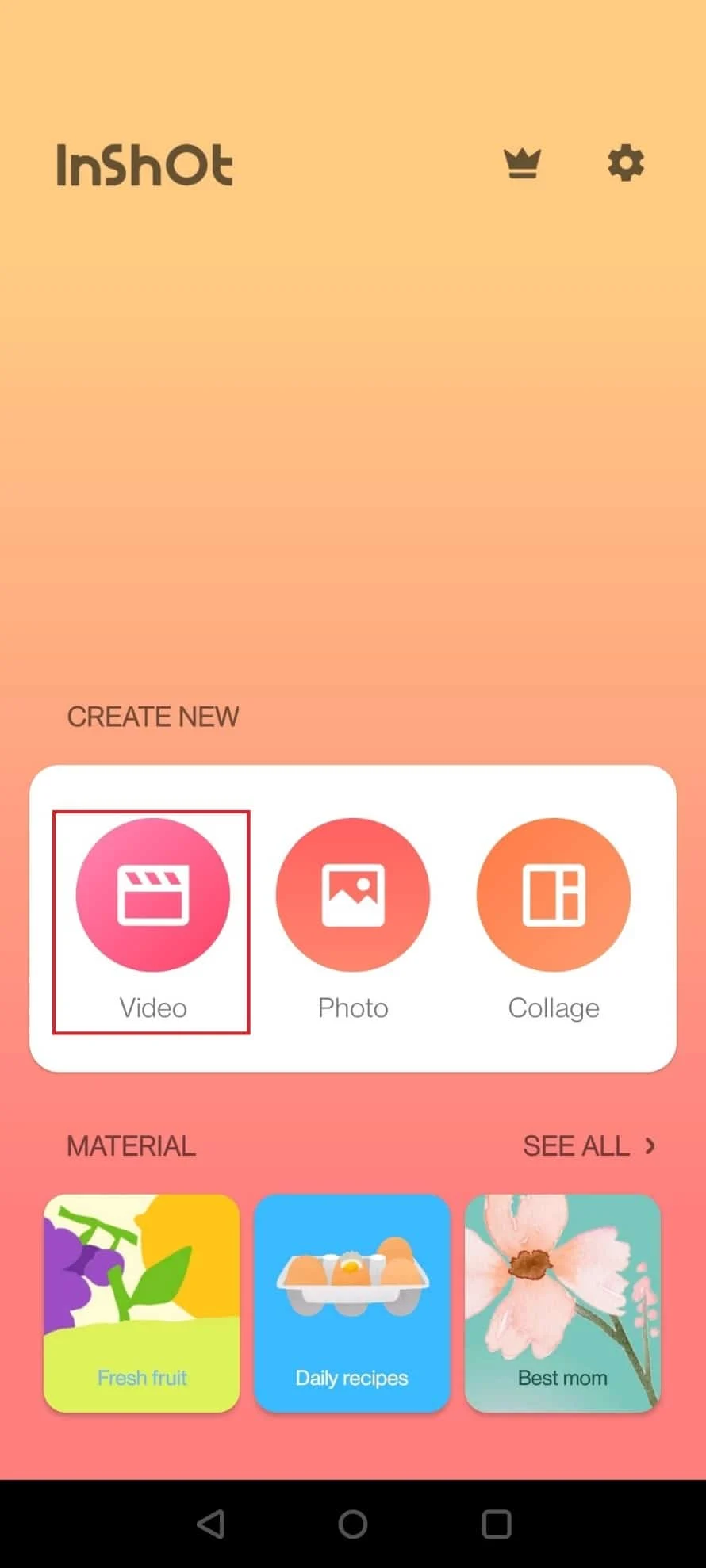
10. Выберите нужное записанное видео из галереи телефона.
11. После добавления видео нажмите Громкость в нижней части экрана.
12. Нажмите и удерживайте ползунок звука , уменьшите его до 0% и нажмите на значок галочки .
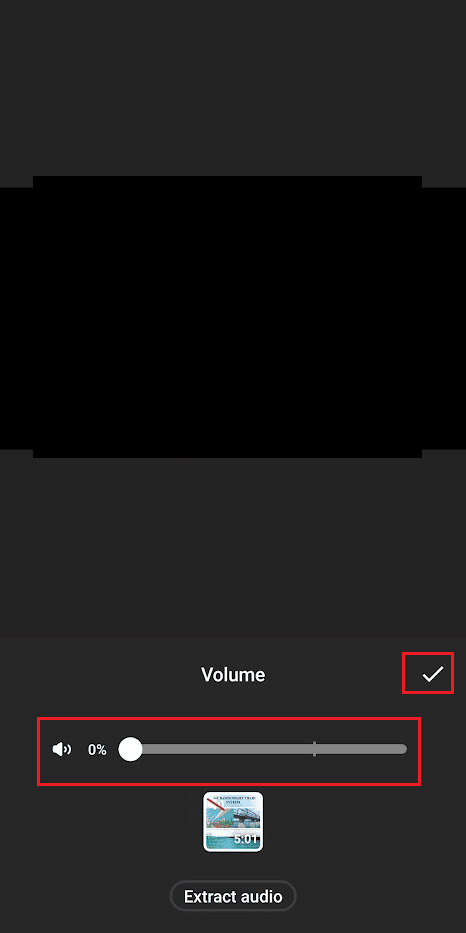
13. После отключения звука коснитесь вкладки « Музыка » в нижней строке меню.
14. Затем нажмите МОЯ МУЗЫКА > YouTube MP3 audio > ИСПОЛЬЗОВАТЬ .
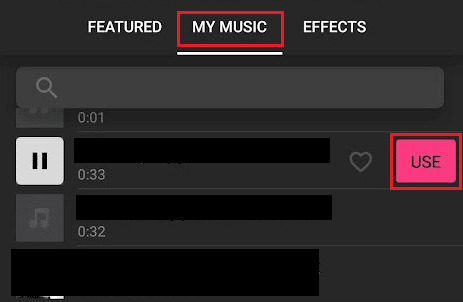
15. Нажмите на значок галочки > СОХРАНИТЬ в память телефона.
16. Запустите приложение TikTok и коснитесь значка «Плюс» > «Загрузить» > сохраненное видео со звуком YouTube .
Вот как вы можете использовать звук с YouTube в приложении TikTok.
Читайте также : Как загрузить видео высокого качества на TikTok
Как добавить два звука в TikTok?
Ниже приведены шаги, с помощью которых вы можете добавить два звука в TikTok:
1. Откройте приложение TikTok на мобильном устройстве Android или iOS.

2. Нажмите на значок плюса снизу.
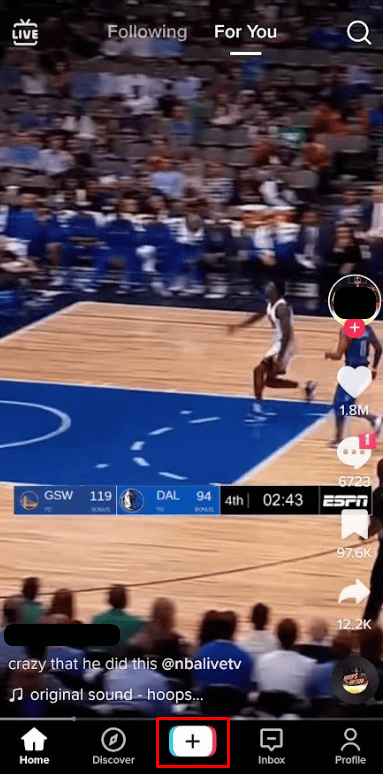
3. Нажмите « Загрузить ».
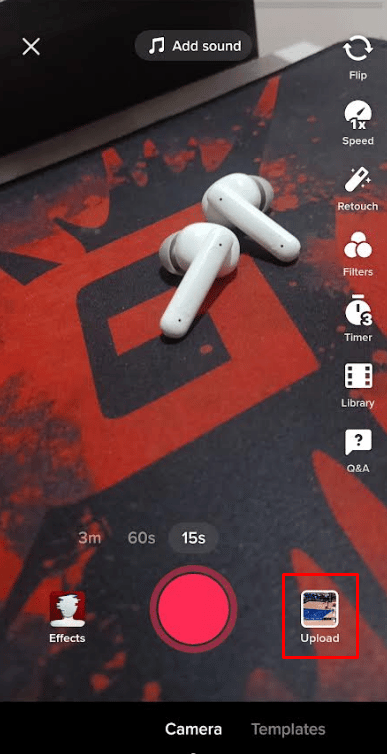
4. Выберите нужные видео из вашей галереи.
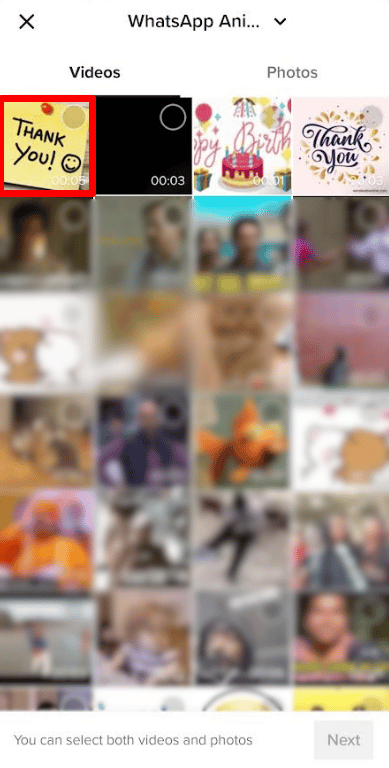
5. После того, как вы выбрали нужные видео, дважды нажмите « Далее ».
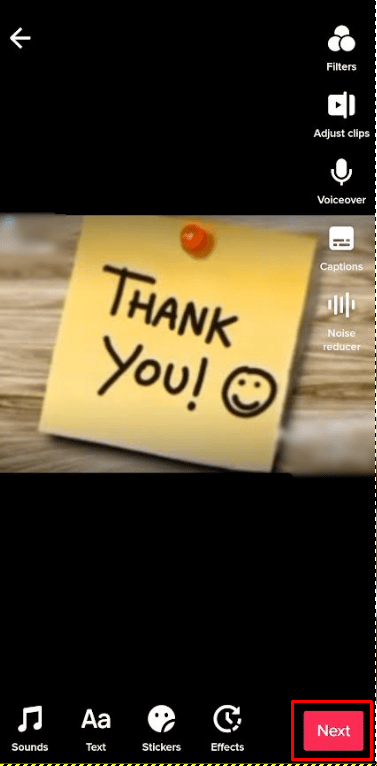
6. Наконец, нажмите на опцию « Черновики », чтобы опубликовать объединенный медиафайл.
7. Нажмите на вкладку «Профиль» в правом нижнем углу.
8. Нажмите на папку «Черновики» , чтобы открыть страницу черновика.
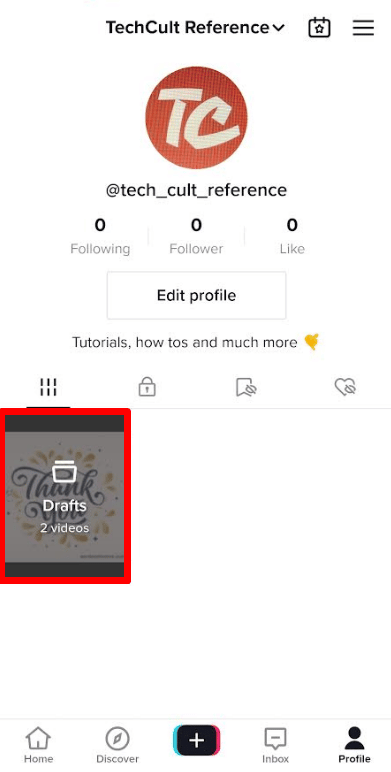
9. Выберите нужные черновики , которые хотите объединить.
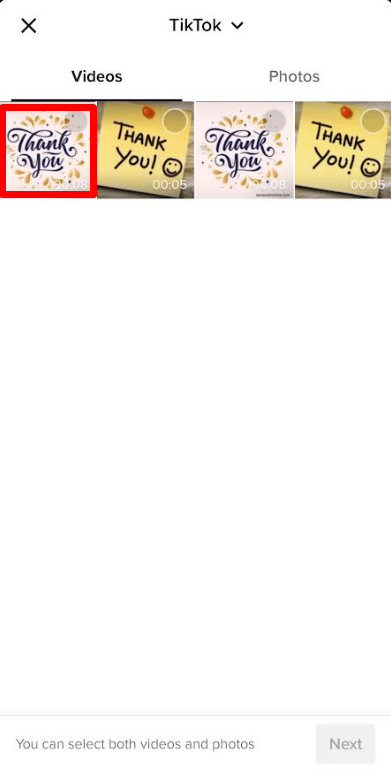
10. Нажмите « Далее ».
11. Нажмите «Кто может смотреть это видео» .
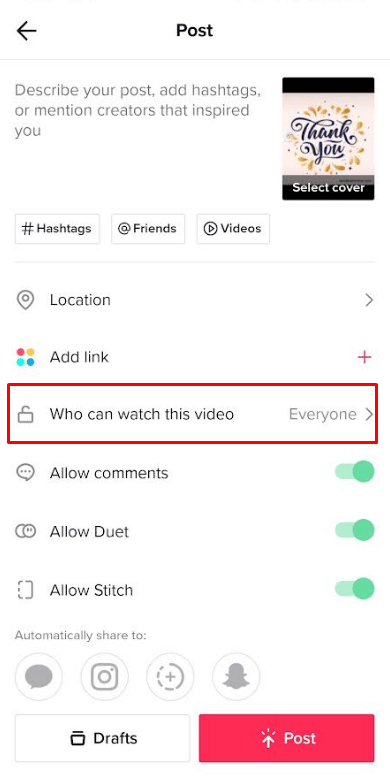
12. Установите переключатель в положение Только я .
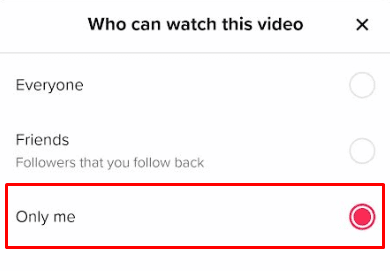
13. Теперь нажмите « Дополнительные параметры ».
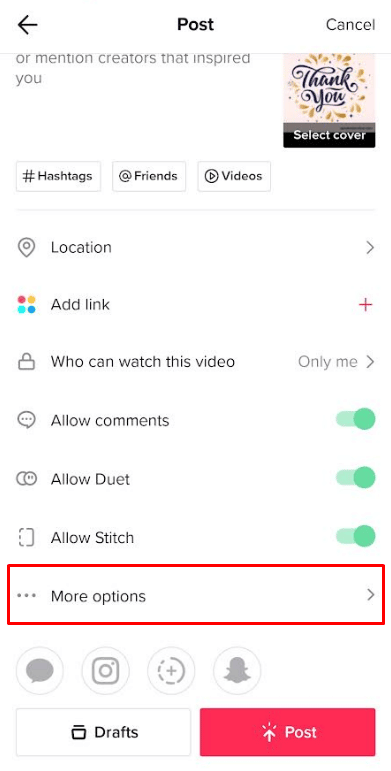
14. Включите переключатель « Сохранить на устройстве ».
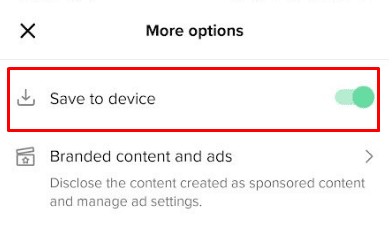
15. Нажмите « Опубликовать» . Это сохранит черновик на вашем устройстве.
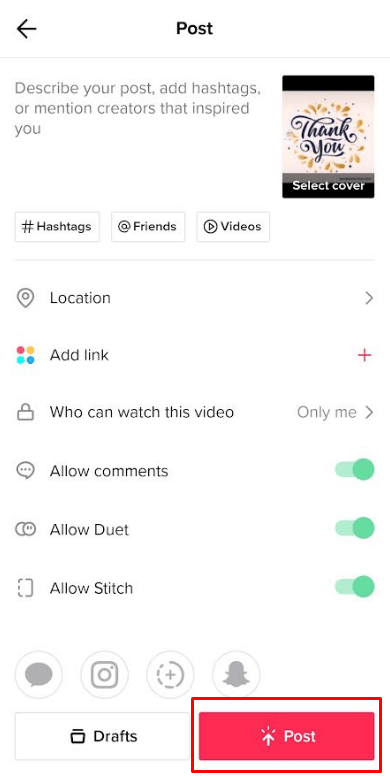
16. Повторите шаги 5–10 для другого видео, звук которого вы хотите объединить.
17. Теперь на главном экране TikTok нажмите значок + .
18. Нажмите « Загрузить » .
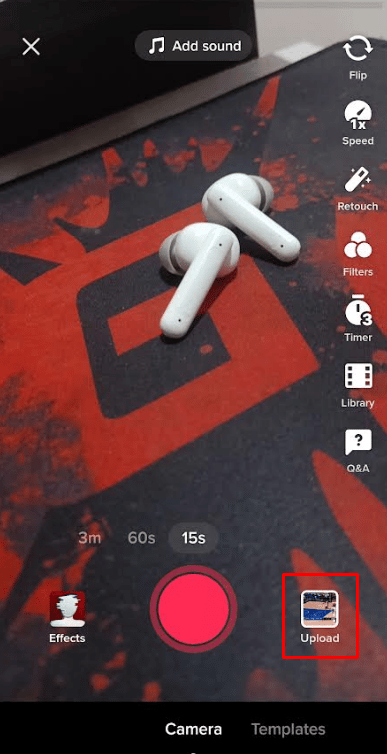
19. Выберите оба черновика видео , которые вы только что скачали.
20. Нажмите « Далее ».
21. Теперь коснитесь параметра « Настроить клипы » на правой панели экрана редактирования.
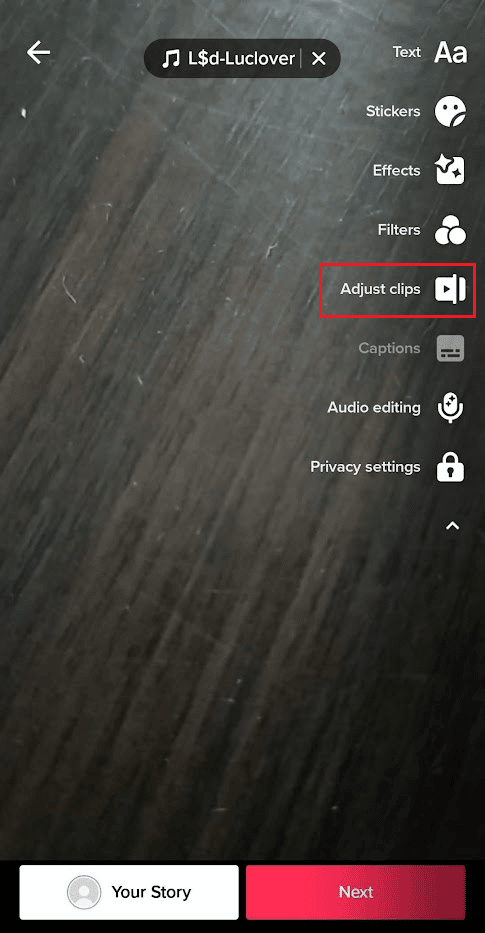
22. Нажмите на звуковую дорожку на временной шкале, а затем нажмите на Удалить , чтобы сохранить один нужный звук в вашем видео.
23. Затем нажмите на опцию « Сохранить » в правом верхнем углу экрана.

24. Затем нажмите « Далее », чтобы опубликовать видео в своем профиле TikTok.
Читайте также : Что такое песня «И когда времена года меняются» в TikTok?
Почему я не могу редактировать звук в TikTok?
Возможно, у вас нестабильное или отсутствующее подключение к Интернету , или в приложении TikTok могут возникнуть сбои. Кроме того, если приложение TikTok устарело , у вас могут возникнуть проблемы при редактировании звука.
Как включить синхронизацию звука в TikTok?
Вы можете включить синхронизацию звука после добавления или записи видео. Нажмите на вкладку « Синхронизация звука » сразу после добавления или записи видео.
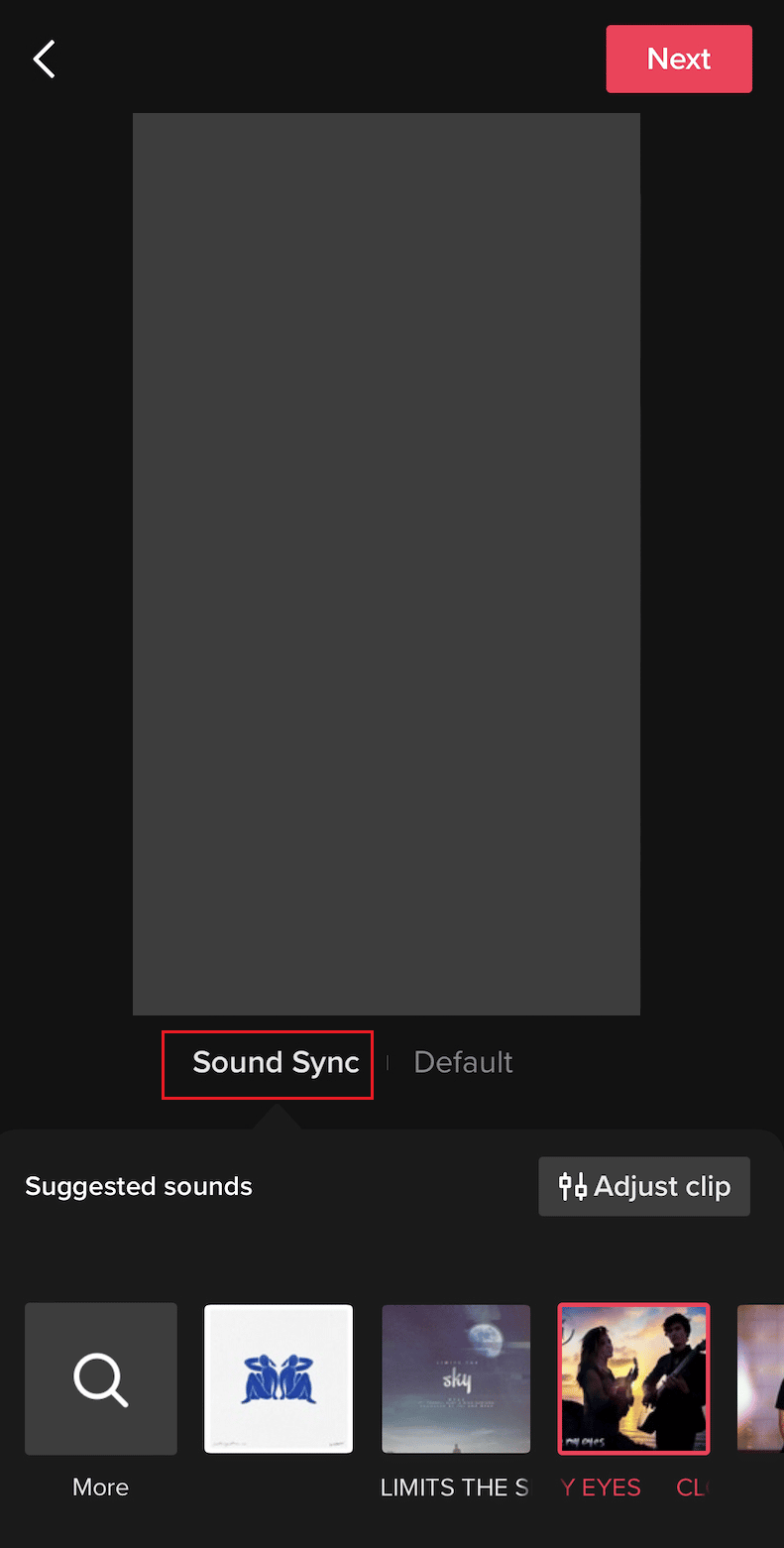
Рекомендуется :
- Как найти мою учетную запись Groupon
- Как изменить свой адрес электронной почты в Instagram
- Как настроить звук в TikTok
- Как добавить изображения на видео TikTok без слайд-шоу
Итак, мы надеемся, что вы поняли, как добавить звук в TikTok , и вам в помощь подробные инструкции. Вы можете сообщить нам о любых вопросах или предложениях по любой другой теме, по которой вы хотите, чтобы мы написали статью. Оставьте их в разделе комментариев ниже, чтобы мы знали.
